Как пользоваться Wordstat — работа с операторами и статистикой запросов
Как пользоваться Яндекс Вордстат, работать с операторами и статистикой поисковых запросов. Подробное руководство по работе с сервисом.
В этой статье мы расскажем:
- как работать со статистикой поисковых запросов Яндекса с самых азов;
- рассмотрим на примерах основные и дополнительные операторы;
- научимся определять сезонность спроса;
- дадим полезные советы по использованию софта, облегчающего работу.
Яндекс Вордстат – это бесплатный сервис компании Yandex, призванный помочь оптимизаторам и владельцам сайтов узнать, как люди ищут товары или услуги и собрать ключевые слова для продвижения сайтов.
Помимо этого, сервис позволит:
- узнать частотность;
- определить сезонность по каждому продвигаемому запросу;
- определить спрос по конкретным регионам;
- определить долю популярности фраз по устройствам (смартфон, десктоп, планшет).

Вы сможете собрать полное семантическое ядро и разработать структуру проекта. Сделать это проще с помощью специализированного софта, но вернемся к этому позже.
Начало работы
Для доступа к статистике сначала необходимо зарегистрироваться в Яндексе.
- заведите почтовый ящик на Яндекс и авторизуйтесь;
- откройте инструмент по ссылке https://wordstat.yandex.ru/.
Готово, можно приступать к работе.
Поиск по словамОсуществляется поиск запросов, в которых присутствует введенная фраза (в левой колонке), а также всех похожих (в правой колонке). В колонке «Показов в месяц» выводится базовая частотность за последний месяц (суммарная частотность фраз из левой колонки).
Отражает частотность запроса в отдельности по регионам, во второй и третьей колонках отражена популярность в числовом и процентном соотношении.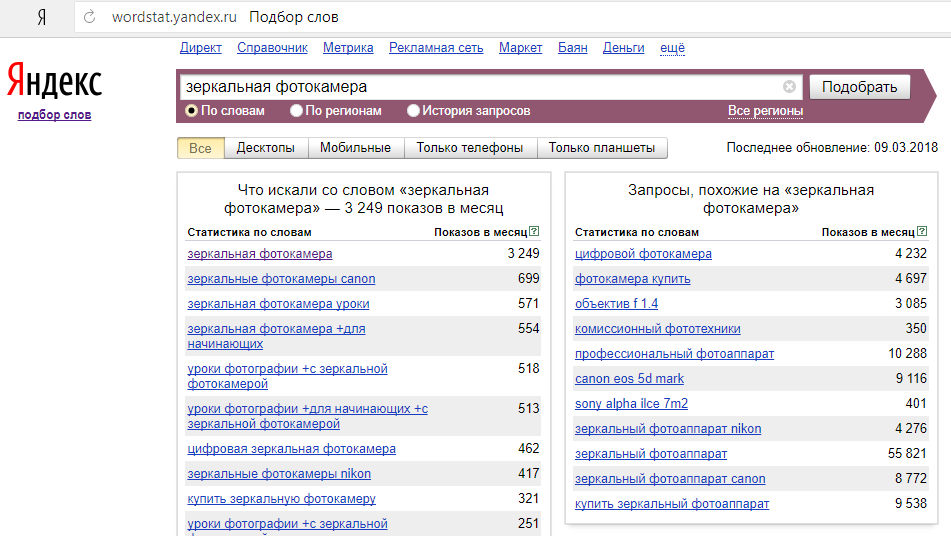 Можно вывести списком и на карте для наглядности.
Можно вывести списком и на карте для наглядности.
С помощью этого инструмента можно проанализировать сезонность спроса по товару или услуге. Показывает популярность поискового запроса по месяцам или неделям. По скриншоту ниже видим, что спрос на услугу по «созданию сайтов» имеет значительный рост популярности в период с апреля по июнь.
Выбираем регион, статистика по которому нас интересует. При продвижении, скажем, по Москве – выбираем «Москва и область».
Инструмент позволяет сделать выгрузку по всей России, а также СНГ, Европе, Азии, Африке, Северной и Южной Америке, Австралии и Океании.
Статистика по устройствам
Вкладки «десктоп, мобильные, только телефон, только планшеты» содержат информацию с каких конкретно устройств наиболее часто вводят поисковый запрос.
Операторы Wordstat
Операторы необходимы для уточнения формулировки запроса и точного определения частотности ключевых фраз. Если ввести интересующие слова без применения специальных символов, то получим их базовую частотность, то есть – суммарную частоту поисковых запросов пользователей Яндекс с применением данной фразы.
Пример:
Частотность всех ключей со словом «велосипед» – купить велосипед, детский велосипед, трехколесный велосипед и т.д.
Ниже предлагаем рассмотреть основные операторы.
“Кавычки”
Сбор статистики запросов определенной длины
С помощью оператора “кавычки” можно вывести на экран статистику запросов, состоящих из заданного количества слов – из 2, 3, 4 и так далее.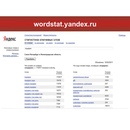
Например, чтобы получить список ключей из 2 слов по фразе «велосипед», введите в Wordstat следующую конструкцию – “велосипед велосипед”.
В итоге получаем ключевые слова и базовую частотность по всем запросам из двух слов с заданной фразой. Данная конструкция применима для произвольного количества слов в запросе и любых тематик.
Если перед введенными фразами применить оператор «восклицательный знак», то получите частотность по всем фразам с их присутствием именно в том виде и с тем окончанием, как вы ввели.
Если совместить использование операторов Яндекс Вордстат “кавычки” и !восклицательный !знак, сервис покажет частотность четко по заданной фразе слово в слово, без учета порядка.
Дополнительные операторы
Операторы, предназначенные для более сложной сортировки данных при работе со статистикой запросов Wordstat.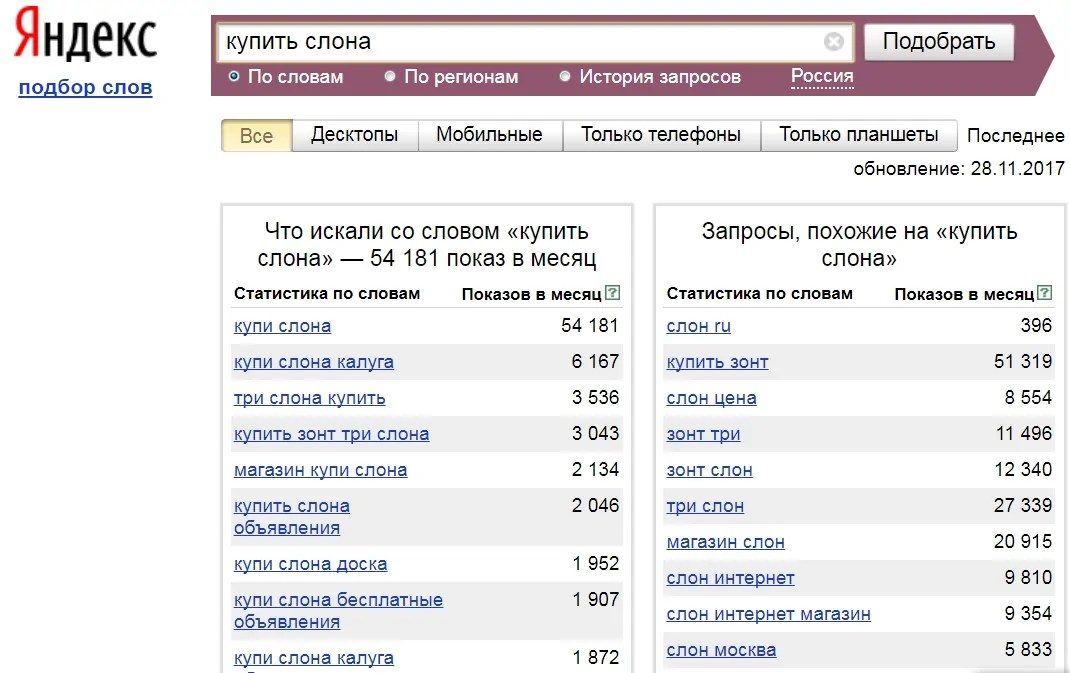
С помощью данной конструкции фиксируется порядок слов в запросе.
Пример – [стол для обеда]
Абсолютно точная частота запроса с учетом порядка, состава слов и окончаний
Для получения точной частотности, используйте конструкцию вида – «[!стол !для !обеда]».
Вводится с применением вертикального разделителя “|” между словами и заключением их в круглые скобки. Чаще всего применяется, когда необходимо сравнить статистику по двум одинаковым по смыслу запросам, но с разным написанием.
Пример
Таким образом, Вордстат показывает все ключи и число их показов сразу по обеим фразам – “iphone” и “айфон”.
Оператор “+”
Если перед любым словом указать символ «плюс», то оно становится обязательным для программы. Также его использование очень полезно для выделения предлогов, так как сам Вордстат их не учитывает.
Также его использование очень полезно для выделения предлогов, так как сам Вордстат их не учитывает.
Пример #1. Вводим поисковый запрос с предлогом
Как мы видим, инструмент проигнорировал наличие предлога и мы не получили статистику в том виде, в каком хотели.
Пример #2. Указываем перед предлогом «+»
Теперь видим, что в левой колонке все запросы содержат нужное нам слово.
С помощью данной конструкции удобно готовить контент-план для публикаций в блоге. Для этого используйте вместе с основным запросом вопросительные плюс-фразы: «как, зачем, почему, своими руками» и так далее.
Оператор “-”Добавление символа “минус” перед словом поможет исключить все ключи с его участием. Можно добавлять неограниченное количество минус-фраз.
Например, вы хотите создать сайт веб-студии и ваш основной запрос «Создание сайтов».
Для этого соберите список всех минус-фраз, либо найдите в интернете (существует множество готовых списков почти под любую тематику) и введите их все по данной конструкции: создание сайтов -бесплатно -самостоятельно -обучение -курсы и так далее.
Пример конструкции:
В данному случае, мы сгруппировали фразы «seo, сео, поисковое, поисковая система, поисковик, яндекс, google» с фразами «продвижение, раскрутка, оптимизация» и убрали ключевые слова с вхождениями «бесплатно, самостоятельно, самому, инструкция».
Как автоматизировать работу со статистикой Вордстат?
Сбор семантического ядра через Вордстат для крупного ресурса или интернет-магазина – очень трудоемкий процесс.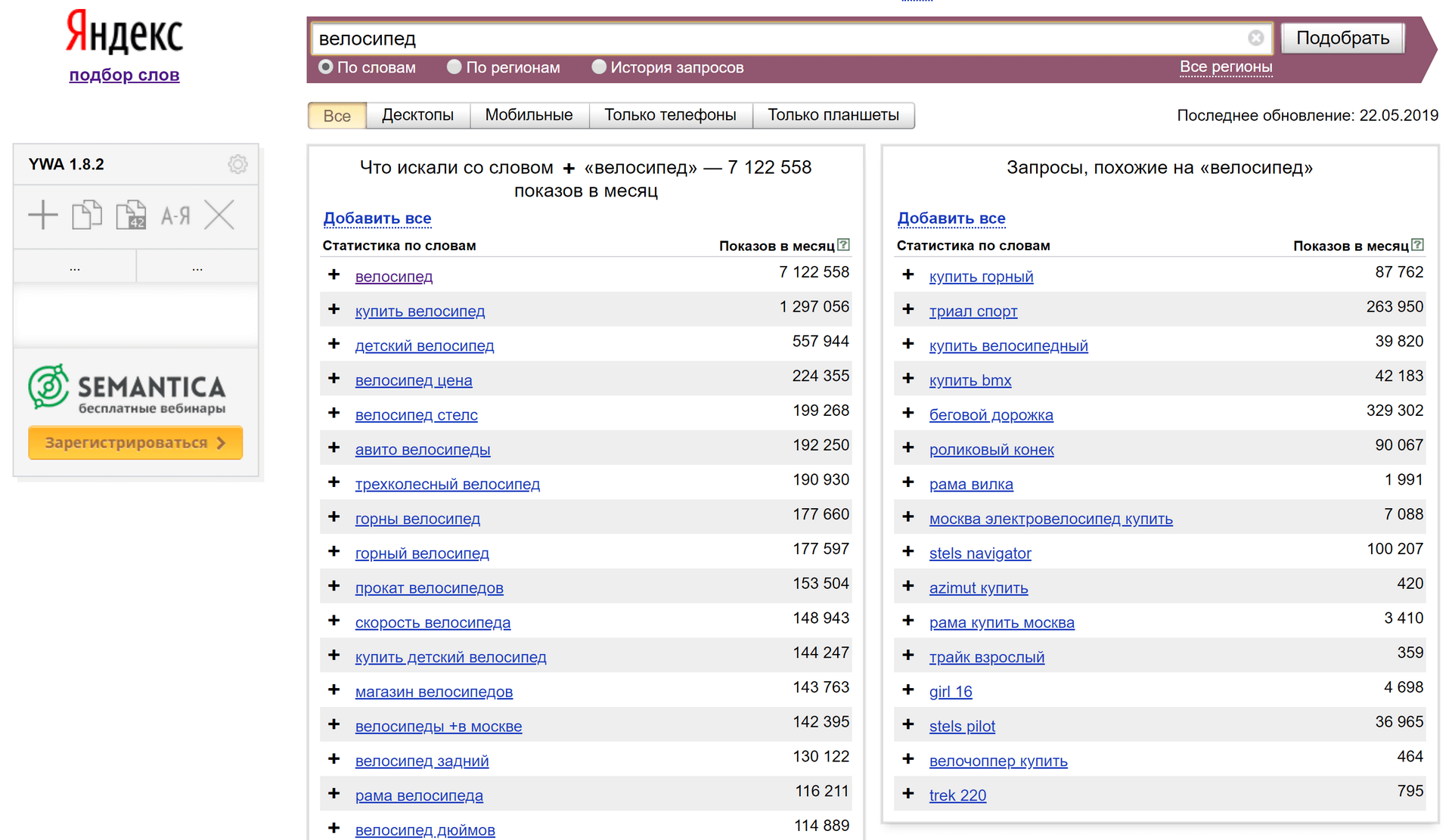 Его можно автоматизировать с помощью дополнительного программного обеспечения, сильно сэкономив свое время. Существует большое количество различного ПО для подбора, расширения семантики, анализа видимости конкурентов. Ниже перечислим самые основные и популярные.
Его можно автоматизировать с помощью дополнительного программного обеспечения, сильно сэкономив свое время. Существует большое количество различного ПО для подбора, расширения семантики, анализа видимости конкурентов. Ниже перечислим самые основные и популярные.
1.
Скачать его можно здесь
2. KeyCollector — инструмент для автоматического парсинга статистики с Wordstat. Использование КейКоллектор исключает необходимость ручного сбора и копирования. Для формирования полного семантического ядра вам понадобится только список базовых запросов:
- вносите их в инструмент;
- выбираете регион сбора статистики;
- запускаете процесс.

Программе понадобится от нескольких часов до нескольких дней, в зависимости от количества ключевых слов в вашей тематике. После окончания сбора ядра необходимо произвести чистку от ненужных фраз и кластеризацию. Но это уже тема для отдельной статьи.
2. Just Magic – содержит модуль парсинга статистики из левой колонки Wordstat с функцией поддержки всех операторов.
3. Букварикс – готовая онлайн база ключевых слов. Для моментальной выгрузки достаточно ввести базовые запросы и инструмент предоставит полный список необходимых вам фраз.
4. SpyWords – позволяет выгрузить видимость сайта конкурента в Яндекс и Google, определив по каким запросам его находят в поиске.
Итог
Надеемся, наша инструкция по Яндекс Вордстат помогла вам разобраться с сервисом. В этой статье мы рассказали о функциях и возможностях программы, а также упомянули инструменты, помогающие упростить и автоматизировать работу.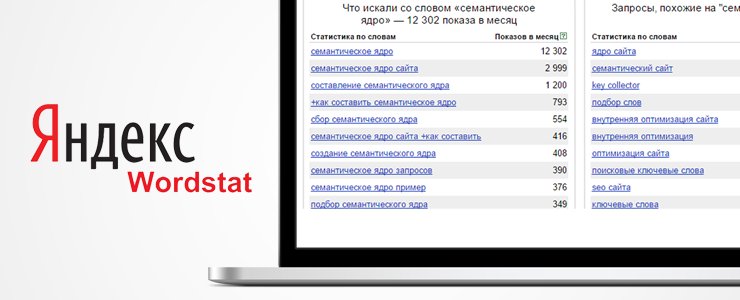
Еще мы помогаем с продвижением сайтов. Делаем полный анализ тематики вашей деятельности, составляем стратегию, оптимизируем ресурс для выхода в ТОП поисковых систем. Заполните форму ниже, мы вам перезвоним и проконсультируем.
Как узнать, что люди ищут в яндексе?
0 ∞Оптимизация сайта под поисковые запросы – важная часть для достижения успеха интернет-ресурса. Ориентируясь на статистику поиска, можно выбрать актуальную и популярную тему, или же наоборот, выбрать неконкурентную нишу. Но как узнать подобную статистику?
- Как можно узнать, что ищут пользователи Яндекса
- wordstat.yandex.ru
- Как пользоваться Яндекс.Wordstat?
- Что такое операторы Wordstat?
- Как поисковая строка Яндекса может помочь в изучении статистики?
- Сервис Яндекс.
 Исследования, чем полезен, как пользоваться?
Исследования, чем полезен, как пользоваться? - Как пользоваться Яндекс Исследованиями?
- Выводы
Наиболее распространенными методами получения и изучения подобной статистики являются:
- Яндекс.Wordstat;
- Поисковая строка;
- Яндекс.Исследования.
Каждый из этих способов имеет свои особенности, преимущества и недостатки.
Яндекс.Wordstat – это бесплатный сервис, позволяющий определять интерес целевой аудитории. Им пользуются как предприниматели, так и вебмастера.
Сервис Яндекс.Wordstat позволяет быстро узнать актуальность поискового запроса, а также то, в каких регионах этот запрос используется наиболее часто, в какие временные периоды наблюдается рост и спад интереса.
Преимущества
- Бесплатный доступ;
- Простота в использовании;
- Возможность добавить исключения поиска;
- Актуальность предоставляемой информации.
Недостатки
- Необходимо иметь аккаунт в Яндексе.

- Периодическая необходимость ввода капчи.
Далее поговорим о том, как использовать данный сервис и что такое операторы в Яндекс.Wordstat.
Чтобы начать работать с сервисом Wordstat потребуется действующий аккаунт на Яндексе. И это все. После успешного завершения авторизации необходимо перейти по адресу wordstat.yandex.ru
Прямо под поисковой строкой есть возможность выбрать наиболее подходящий режим поиска:
- По словам;
- По регионам;
- История запросов.
Под блоком поиска расположено окно с информацией, что и для чего нужно. Так, при выборе режима поиска «По словам», результат подбора выдаст примерно следующее:
Статистика по ключевым словам показывает, сколько пользователей за месяц искали что-то с ключом “Купить куртку”. Вторая колонка выводит похожие поисковые запросы. По скриншоту, приведенному выше, можно понять, что запрос очень популярный.
Дополнительно: Под формой подбора после его завершения появляется возможность выбрать устройство, с которого пользователи вводили ключевой запрос.
Режим поиска «По регионам» демонстрирует заинтересованность пользователей с учетом их территориального местонахождения:
Можно ограничивать поиск, как по регионам, так и по городам. Это полезно, если требуется изучить спрос на тот или иной товар в определенном месте.
Режим поиска «История запросов» несколько отличается от режимов «По словам» и «По регионам». Вместо этого пользователь получает график:
Тут нет ничего сложного. Благодаря подобному графику можно узнать, в какой период времени наиболее активно искался тот или иной ключ. На скриншоте, приведенном выше, график показывает, что с июля по ноябрь произошел сильный рост. И действительно, именно в этот период времени люди больше всего заинтересованы в обновлении своего зимнего гардероба.
При поиске по ключу сервис выводит максимальный диапазон возможных поисковых запросов. Когда нужно сформировать семантическое ядро, круг поиска требуется сузить. Для этого и нужны специальные операторы.
- Оператор минус (-): исключает слово из статистики запросов.

- Оператор плюс (+): при добавлении разрешает использовать союзы и предлоги в любой форме.
- Оператор или (|): добавляет возможность поиска по двум и более критериям.
- Оператор и () — группирует запросы. Используется в связке с |.
- Оператор словоформы «» — фиксирует запрос. Учитывает окончания или стоп-слова, но не порядок слов.
- Оператор ! – точное вхождение. Запрашиваемый ключ не будет меняться, поиск покажет только требуемый запрос.
- Оператор [] – фиксация порядка слов.
При стандартном вводе запроса в поисковую строку Яндекс автоматически подсказывает популярные варианты:
Конечно, у такого способа нет большого функционала, как у сервиса wordstat, но, тем не менее, основная задача выполняется. Выпадающими подсказками комфортно пользоваться как на компьютере, так и на мобильном устройстве, чего не скажешь про сервис wordstat.
Поисковые подсказки могут быть полезными для тех, кто ищет актуальные темы для статей. Так, если ввести «для чего, как, зачем» и т. д. можно увидеть популярные вопросы, которые задают пользователи Яндекса.
д. можно увидеть популярные вопросы, которые задают пользователи Яндекса.
Яндекс.Исследования – это платформа полезных статей, изучая которые можно быть в курсе происходящего. Исследования можно сортировать по темам и регионам.
Преимущества
- Полезная информация в открытом доступе;
- Возможность узнать актуальные темы своего региона/
Недостатки
- Для многих регионов исследований либо очень мало, либо их нет вообще.
Чтобы использовать данный сервис, нужно перейти по адресу yandex.ru/company/researches.
Это главная страница сервиса Яндекс.Исследования, на которой есть краткое описание его возможностей, три окна для сортировки статей, а ниже находятся сами исследования.
Важно: Помимо исследований сервис предоставляет методики и тесты. Чтобы изменить это, нужно в первом окошке вместо настройки «Все форматы», выбрать что-то конкретное.
Поиск исследований можно осуществлять по всем регионам. Среди тем, которые можно выбрать, доступны следующие:
- Интернет-коммерция;
- Картинки и фото;
- Карты;
- Кино;
- Музыка;
- Поиск;
- Пробки и транспорт;
- Развитие интернета;
- СМИ, блоги, социальные сети.

Сервис относительно новый, поэтому информации на нем пока не так много. Новые исследования публикуются не чаще 3-4 раз в месяц. В самом низу страницы можно подписаться на соответствующую рассылку.
Пользуясь рассмотренными выше способами, можно определять предмет заинтересованности пользователей. С помощью сервиса Wordstat от Яндекса можно составлять семантическое ядро, искать актуальные темы, подбирать ключи. Поисковая строка Яндекса автоматически подскажет, что больше всего интересует людей в данный момент. Сервис Яндекс.Исследования предоставит информацию, полезную для анализа тех или иных событий.
ДШДанил Шемякинавтор
Дайте знать, что вы думаете по данной теме статьи в комментариях. Мы очень благодарим вас за ваши комментарии, подписки, дизлайки, лайки, отклики!
[ЯНДЕКС] — Как создать пользовательский поиск в Яндексе — Пошаговое руководство
Главная » Как создать пользовательский поиск в яндексе Вы показываете нужные продукты нужным покупателям в нужное время? Свяжитесь с нами, чтобы узнать больше.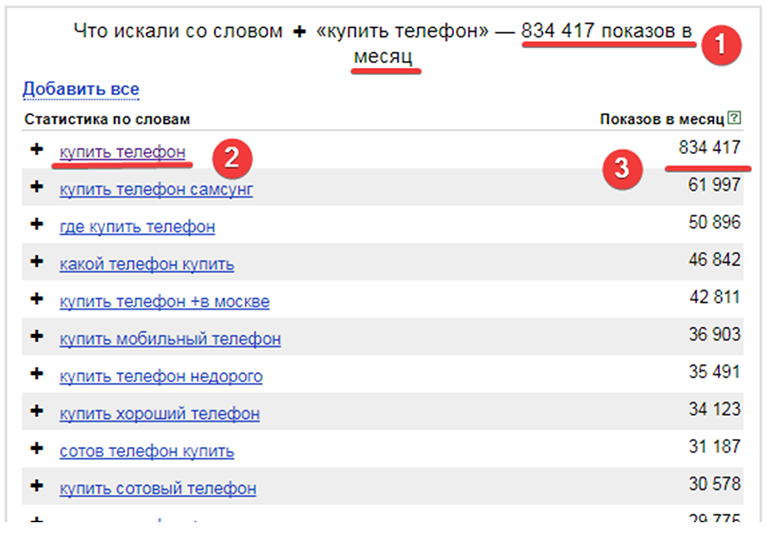
Оценить эту статью
Поделиться этой статьей
1. Пользовательский поиск Яндекса имеет следующие функции:
2. Вот шаги для создания пользовательского поиска Яндекса
Пользовательский поиск Яндекса — это быстрый и бесплатный способ добавить на свой сайт систему пользовательского поиска.
Пользовательский поиск Яндекса имеет следующие функции:
- Морфология слова. (Яндекс понимает намерение поискового запроса, а не просто выполняет сопоставление текста).
- Синонимы-
- Настраиваемые параметры. (Вы можете редактировать внешний вид поисковой системы, добавлять свой собственный CSS).
- Предложения по поиску. (Функция автозаполнения, чтобы помочь пользователям найти то, что они ищут, с минимальным нажатием клавиши).
- Ограничения.
- Статистика.
Вот шаги для создания пользовательского поиска Яндекса
- Перейдите на https://site.yandex.ru/?lang=en
- Войдите или создайте учетную запись Яндекса.

- Дайте техническое имя вашей поисковой системе.
- Под областью поиска добавьте сайты для поиска.
- Изменить дизайн формы поиска. Вы также можете отредактировать текст заполнителя поиска с «Яндекс» на любой другой.
- Показать результаты — Вы можете выбрать отображение результатов поиска по определенному URL-адресу. Если нет, результаты поиска попадут в Яндекс.
- Вы также можете редактировать свойства главной страницы.
- Функция результатов поиска помогает изменить количество отображаемых результатов поиска и изменить внешний вид страницы результатов поиска.
- Код. В разделе кода вы получите код, который необходимо добавить на ваш веб-сайт, чтобы выполнить пользовательский поиск Яндекса в реальном времени.
- Статистика поисковых запросов. Вы можете просмотреть статистику самых популярных поисковых запросов на своем веб-сайте.
- Синонимы – Вы можете добавить поисковые синонимы.
 Например, если нет (или есть только несколько) документов, содержащих слово «брак», поиск предложит документы со словом «свадьба». Вы можете добавлять собственные синонимы в поисковую базу, характерную для вашего сайта и пользователей. В левый столбец добавьте рассматриваемые слова, а в правый столбец вставьте синонимы со страниц сайта.
Например, если нет (или есть только несколько) документов, содержащих слово «брак», поиск предложит документы со словом «свадьба». Вы можете добавлять собственные синонимы в поисковую базу, характерную для вашего сайта и пользователей. В левый столбец добавьте рассматриваемые слова, а в правый столбец вставьте синонимы со страниц сайта. - Ограничения — Это добавит фильтры на ваш веб-сайт, чтобы пользователи могли фильтровать результаты поиска (например, PDF, изображения и т. д.)
Создайте пользовательский поиск Яндекса
muthali ganesh
Muthali любит писать о новых технологиях и простые решения для сложных технических проблем. Вы можете связаться с ним через чат или отправить запрос в службу поддержки в левой части страницы.
ПредыдущаяСтараяСкачать Google Voice Uptodown
Результаты пользовательского поиска NewerGoogle на страницу Далее
Вам также могут понравиться
Товары
- Поисковая система электронной коммерции
- Пользовательский поиск WordPress
- Алголия альтернатива
- поисковая система Magento
- поисковый плагин Thinkific
- сайт Google поиск замены
Начало работы
- Документация
- API
- Подать заявку в службу поддержки
- Характеристики продукта
Компания
- Веб-сайт
- Связаться с нами
- Отзывы
Компания
- Веб-сайт
- Связаться с нами
- Отзывы
- Сроки и условия
- Политика конфиденциальности
Следуйте за нами
Facebook-f Twitter LinkedIn Youtube
Expertrec. Все права защищены © 2023
Все права защищены © 2023
60+ Потрясающая статистика, факты и тенденции Яндекса [в 2023]
Яндекс широко известен как поисковая система №1 в России. Но это больше, чем просто поисковая система. Это крупная международная корпорация, которая предлагает множество различных услуг, таких как реклама, такси, доставка еды, электронная коммерция, навигация и каршеринг.
Итак, давайте изучим статистику Яндекса, чтобы узнать, насколько велика эта корпорация.
- 31% пользователей Интернета в России ежедневно используют поисковую систему Яндекс для поиска новостного контента.
- Яндекс-музыка — онлайн-сервис №1, которым россияне пользуются для прослушивания музыки.
- Яндекс — третий по темпам роста бренд в России. В среднем он прибавляет 31% к своей стоимости из года в год.
- По статистике Яндекса, в октябре 2021 года сайт посетили 104 млн пользователей.
- Название Яндекс образовано словами «еще один индексатор». При запуске он изображался как конкурент Google и Bing.

- Компания потратила 10 000 долларов на запуск платформы в 1997 году.
- Компания вышла на IPO (Initial Public Offering) в 2011 году.
- Яндекс забанили в Украине в 2017 году.
- Приложение Яндекса предлагает виджет почти для каждого своего приложения.
- Google отказался от предложения купить Яндекс в 2003 году.
- Корпорация предлагает доступ к SDK (Software Development Kit), чтобы помочь разработчикам интегрировать игры сторонних разработчиков в сервис Яндекс Игры.
- В 2021 году Яндекс сообщил, что работает над созданием сервиса бесконтактных платежей.
- Корпорация разрабатывает технологию автономного вождения для транспортных средств, чтобы решить наиболее распространенные проблемы с автономными автомобилями.
- Российский государственный банк владеет большей частью корпорации.
- Корпорация одобряет 78% запросов правительства России на доступ к конфиденциальным и персональным данным пользователей.

- В среднем ежемесячно 55 000 пользователей обращаются к Яндексу с просьбой удалить все данные о них.
- Яндекс предлагает инструменты для веб-мастеров с панелью инструментов, которая предлагает выдающийся пользовательский интерфейс, помогающий владельцам сайтов управлять своими сайтами. Для экспорта статистики каждому пользователю необходимо получить Яндекс OAuth Token.
- Яндекс — 13-й рекламодатель в стране. В 2019 году корпорация потратила 43 миллиона долларов на рекламу и платные позиции на странице результатов.
- Yandex RU — 3-й по популярности инструмент обработки поисковых запросов в мире.
- В 2020 году оценка корпорации достигла рубежа в 1 трлн российских рублей, что равняется 14,4 млрд долларов США.
- Яндекс занимает 44% доли российского онлайн-рынка.
- Согласно статистике Яндекса, реклама — источник дохода №1 корпорации. 95,5% его дохода поступает от показа рекламы.
- Согласно последним статистическим данным, более двух миллионов пользователей регулярно платят за сервис Яндекс.
 Музыки.
Музыки. - 40,6% пользователей Яндекса осуществляют поиск в Интернете с помощью браузера Google Chrome.
- 25,6% интернет-аудитории заходят на сайт с помощью Яндекс.Браузера.
- По статистике Яндекса, доля пользователей, которые заходят на сайт через браузер Safari, составляет 13%.
- 60% пользователей Яндекса используют мобильное приложение, а 40% обращаются к системе обработки поисковых запросов на десктопах.
- В среднем пользователь проводит 12 часов 17 минут в месяц со своим аккаунтом на Яндексе.
- На сегодняшний день 75% пользователей Яндекса в России владеют Android-смартфонами.
- Каждый четвертый пользователь заходит на Яндекс с помощью iPhone. Тем не менее, по прогнозам, к 2024 году доля iOS-смартфонов достигнет 56%.
- По последним данным, 0,02% пользователей смартфонов используют телефоны Windows для доступа к сайту.
- По статистике Яндекса, 94,5% пользователей десктопов имеют на своих компьютерах ОС Windows Mobile.

- Доля пользователей macOS, использующих Яндекс для поиска информации в сети, составляет 3,75%.
- Протокол HTTPS обеспечивает безопасность примерно 97% сайтов, на которые заходят пользователи Яндекса.
- 43 миллиона пользователей имеют учетную запись Яндекс.Карты.
- Yandex Game, сервис, предлагающий бесплатный доступ к большому количеству браузерных онлайн-игр, ежемесячно посещают 11,5 млн пользователей.
- Согласно статистике Яндекса, в среднем ежемесячно к Яндекс-Погоде обращаются 32 млн пользователей.
- Согласно статистике, предоставленной корпорацией, люди тратят 58 минут в месяц на чтение новостей Яндекса.
- В среднем 60% трафика в России приходится на доменное имя Яндекса.
- В 2019 году Яндекс потратил более $2 млрд операционных расходов на улучшение технологии доставки результатов поиска.
- Годовая выручка Яндекса в 2021 году достигла $3 млрд.
- Сайт Яндекса занимает первое место на российском рынке.
 В мире это 8-й по популярности сайт.
В мире это 8-й по популярности сайт. - Платформа обеспечивает 3,8 миллиарда посещений веб-страниц в месяц.
- Средняя продолжительность сеанса составляет 11 минут, согласно статистике Яндекса.
- Владелец аккаунта Яндекса в среднем посещает 90,35 страниц за посещение.
- 89% трафика Яндекса приходится на Россию. Самое популярное ключевое слово для поиска — название компании, написанное на русском языке.
- Менее 7% трафика приходится на Беларусь, Казахстан и Украину.
- Доля трафика из США менее 1%.
- 88,8% трафика, который приходит на Яндекс, прямой.
- 93,5% трафика — органический. 6,5% пользователей приходят на Яндекс с платной рекламы.
- YouTube является источником трафика для половины посещений из социальных сетей.
- Google лидирует с 53% российского онлайн-рынка. Напротив, Яндекс занимает всего 44% рынка.
- По статистике Google Chrome является основным браузером, которым пользуются 57% пользователей в России.
 Только 14% жителей России ежедневно используют браузеры Яндекс.
Только 14% жителей России ежедневно используют браузеры Яндекс. - 13,5 млн веб-сайтов в Интернете в России используют Google Analytics для измерения своего успеха в Интернете. Однако инструмент аналитики «Яндекс Метрика» подключен к полумиллиону сайтов.
- Другими словами, 19,3% всей всемирной паутины используют Google Analytics. С другой стороны, доля сайтов, использующих Яндекс Метрику, включая плагин WordPress, составляет всего 0,77%.
- Google Analytics — инструмент №1 для измерения количества посетителей и поведения пользователей во всех странах, включая Россию. Инструмент Яндекс Вебмастер не занимает лидирующих позиций ни в одной стране.
- Согласно последним статистическим данным, 1,5 миллиарда пользователей имеют учетную запись Gmail. Напротив, только 20 миллионов пользователей Интернета имеют почтовый ящик, предоставленный Яндексом.
- На сегодняшний день более 1 миллиарда пользователей хранят свои файлы на Google Диске, и только 2 миллиона человек предпочитают использовать Яндекс Диск.

- 800 миллионов человек используют Google Feed для поиска новостей. Яндекс.Новости используют только 35 миллионов пользователей.
- Выручка Google в прошлом году выросла на 12,7%. Однако за тот же период Яндексу удалось увеличить выручку на 21,5%.
Возможно, вам также будет интересно проверить эти сообщения по теме:
- 23 Впечатляющая статистика Uber 2023 [Доминирование на рынке совместных поездок]
- 20+ важных женщин в технической статистике 2023 [Инженерное дело и многое другое]
- 159 Важная статистика SEO 2023 [Факты и тенденции]
Заключение
Яндекс — российская поисковая система, которая была запущена как прямой конкурент Google. Он предлагает доступ к большому количеству полезных услуг, которые могут помочь корпорациям расти. К сожалению, статистика Яндекса говорит о том, что корпорации тяжело конкурировать с Google в России, потому что ее косвенно контролирует российское правительство.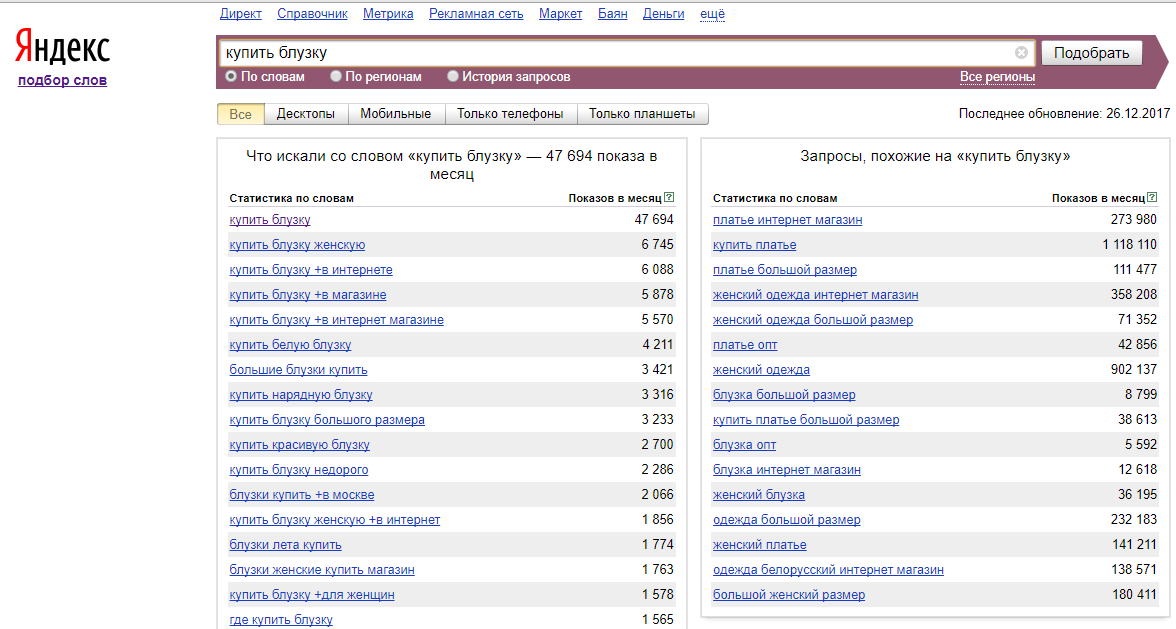



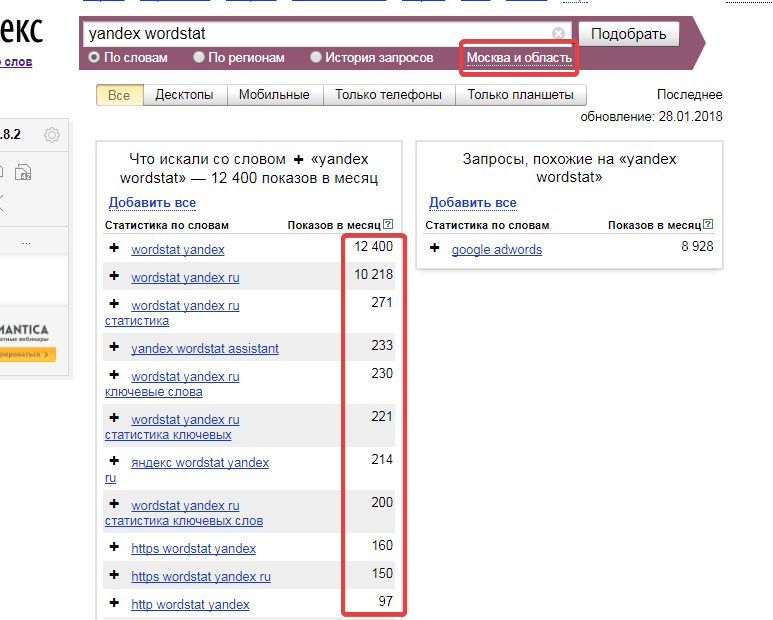 Исследования, чем полезен, как пользоваться?
Исследования, чем полезен, как пользоваться?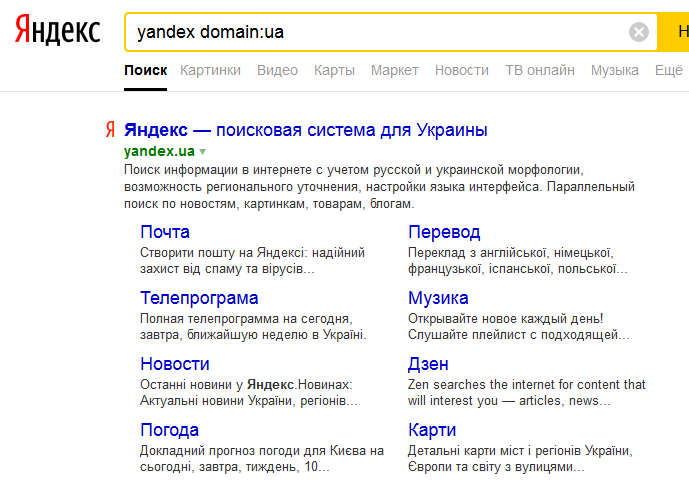



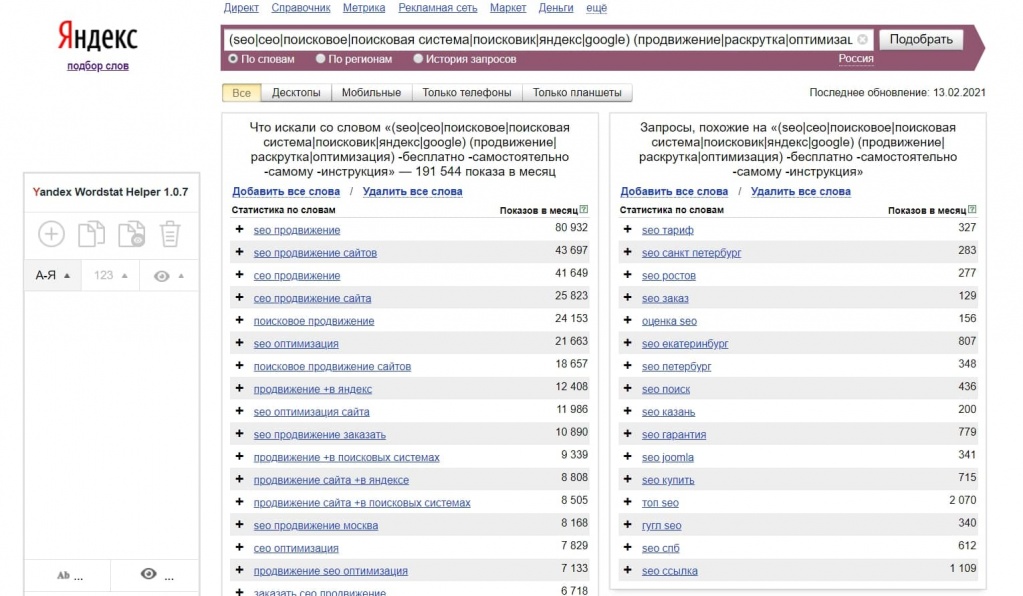 Например, если нет (или есть только несколько) документов, содержащих слово «брак», поиск предложит документы со словом «свадьба». Вы можете добавлять собственные синонимы в поисковую базу, характерную для вашего сайта и пользователей. В левый столбец добавьте рассматриваемые слова, а в правый столбец вставьте синонимы со страниц сайта.
Например, если нет (или есть только несколько) документов, содержащих слово «брак», поиск предложит документы со словом «свадьба». Вы можете добавлять собственные синонимы в поисковую базу, характерную для вашего сайта и пользователей. В левый столбец добавьте рассматриваемые слова, а в правый столбец вставьте синонимы со страниц сайта.

 Музыки.
Музыки.
 В мире это 8-й по популярности сайт.
В мире это 8-й по популярности сайт. Только 14% жителей России ежедневно используют браузеры Яндекс.
Только 14% жителей России ежедневно используют браузеры Яндекс.